При ежедневном использовании Интернета с нашего компьютера важно иметь инструмент, который защищает нас от любых угроз в виде вирусов и вредоносных программ. Microsoft представил собственный бесплатный антивирус, Windows Защитник в Windows 10 способен выполнять довольно эффективную работу. Чтобы поддерживать свою базу данных в актуальном состоянии, она обновляется один раз в день. Если нам это кажется незначительным, есть уловка, которая позволяет нам обновлять его чаще.
Очень важно иметь обновленный антивирус. Microsoft знает об этом и часто обновляет Защитник Windows. Однако мы можем решить для себя, как часто мы хотим, чтобы он обновлялся, с помощью нескольких простых шагов.

Обновления в Защитнике Windows
Обновление Защитника Windows - это фундаментальная задача, позволяющая обеспечить наличие на нашем компьютере новейших технологий и функций, позволяющих справляться с любыми новыми методами атак и вредоносными программами. Для этого антивирус Microsoft обновляется раз в сутки вместе с Центром обновления Windows. Это то, что он делает по умолчанию, и из собственных настроек программы его нельзя настроить или изменить.
Однако можно увеличить частоту обновлений, так что сигнатуры будут устанавливать несколько раз в день, пока они доступны. Таким образом, мы почти с точностью до минуты обеспечиваем защиту от любого типа вирусов или вредоносных программ, которые были выпущены. Чтобы внести это изменение, мы будем использовать встроенный в Windows инструмент под названием Local Group Policy Editor.
Установите время каждого обновления
Редактор групповой политики Windows - это мощный и в некоторой степени неизвестный инструмент, с помощью которого мы можем изменить множество параметров, которые наполовину скрыты или к которым у нас нет легкого доступа.
Чтобы открыть его, мы воспользуемся сочетанием клавиш «Windows + R», которое откроет команду «Выполнить». Мы пишем gpedit.msc и нажмите Enter. Откроется окно с редактором. Далее мы должны перейти по следующему маршруту:
Configuración del equipo / Plantillas administrativas / Componentes de Windows / Antivirus de Microsoft Defender / Actualizaciones de inteligencia de seguridad
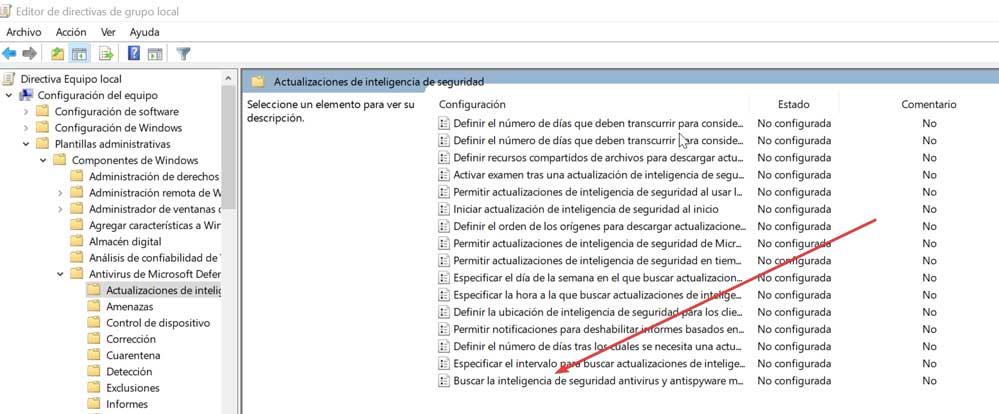
Оказавшись здесь, среди параметров, которые появляются справа, мы должны найти и найти запись «Укажите интервал для поиска обновлений аналитики безопасности» . Этот параметр политики позволяет нам указать интервал, в течение которого нужно проверять обновления аналитики безопасности, со значениями от 1 (каждый час) до 24 (один раз в день).
Затем мы дважды щелкаем по нему, и появляется новое окно. В нем мы отметим окошко «Включено» вверху. Это позволит активировать раздел «Параметры» в левом нижнем углу, где мы должны указать интервал для поиска обновлений. Наконец, нажмите «Применить» и «ОК», чтобы изменения были сохранены.
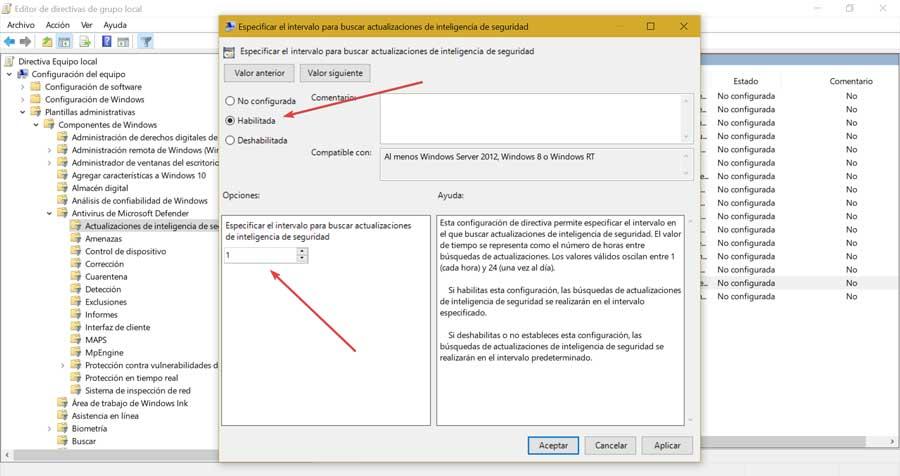
С этого момента Защитник Windows будет получать обновления аналитики безопасности в течение заданного нами интервала времени.